Comment réinitialiser le terminal Windows aux paramètres par défaut?
Miscellanea / / August 04, 2021
Annonces
Le terminal Windows est livré avec une large gamme d'options de personnalisation. Les personnes désireuses de personnaliser chaque aspect de leur système Windows aiment personnaliser leur terminal Windows. Si vous êtes satisfait des personnalisations que vous avez effectuées, vous pouvez continuer à les utiliser. Mais les personnes qui personnalisent leur terminal finiront par le personnaliser à nouveau. Et pour cela, ils vont d'abord réinitialiser le terminal Windows à ce qu'il était initialement.
Parfois, la personnalisation sur le terminal Windows peut être trop importante et vous pouvez rencontrer des problèmes de performances avec celui-ci. La personnalisation est bonne, mais si elle compromet les performances du système, vous devez tout réinitialiser aux valeurs par défaut. Donc, si vous cherchez à réinitialiser le terminal aux paramètres par défaut, cet article vous aidera. Ici, nous avons inclus un guide étape par étape sur l'ensemble du processus de réinitialisation en étapes simples. Maintenant, sans plus tarder, allons-y.
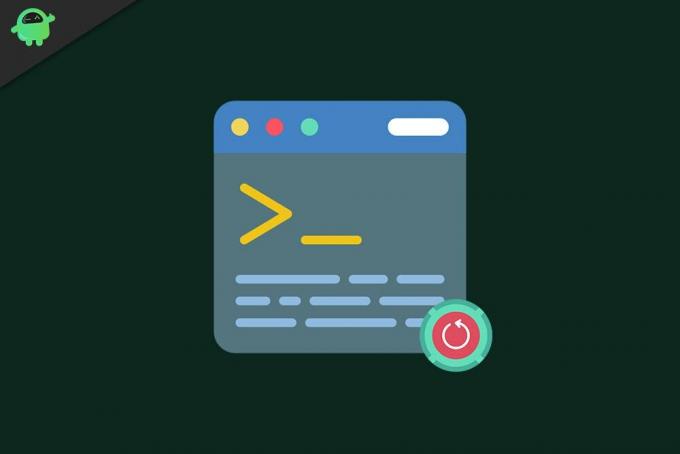
Pourquoi réinitialiser le terminal Windows?
D'autres applications ou programmes Windows ont normalement un bouton graphique ou une option en cliquant sur, ce qui réinitialise tout à sa valeur par défaut. Mais ce n'est pas le cas avec le terminal. Ici, vous devez faire un clin d'œil à quelques éléments pour réinitialiser chaque personnalisation effectuée sur le terminal Windows.
Annonces
- Cliquez sur la barre de recherche et recherchez «Terminal Windows».
- Une fois qu'il apparaît dans la section des résultats, cliquez sur Ouvrir pour lancer le terminal.
- Une fois que la fenêtre du terminal Windows apparaît, cliquez sur la petite icône de flèche vers le bas dans la barre supérieure de la fenêtre.
- Dans la liste des options qui s'affichent, cliquez sur "Paramètres".
- Une fenêtre apparaîtra vous demandant comment vous souhaitez ouvrir ce fichier. Sélectionnez «Bloc-notes» dans la liste des applications qui s'affichent. Cliquez ensuite sur Ok.
- Maintenant, un fichier settings.json s'ouvrira dans votre application Bloc-notes. Toutes les personnalisations effectuées sur le terminal Windows s'afficheront ici. Sélectionnez chaque texte de ce fichier JSON dans l'application Bloc-notes, puis supprimez-le tout.
- Une fois que le fichier settings.json est vide, cliquez sur l'option "Fichier" en haut et choisissez "Enregistrer". Alternativement, après avoir supprimé tout le texte, vous pouvez même appuyer sur Ctrl + S pour enregistrer le fichier effacé.
- Fermez maintenant le fichier du bloc-notes, puis fermez la fenêtre du terminal Windows.
- Ouvrez le terminal Windows à partir de la barre de recherche et vous remarquerez maintenant que tout dans votre terminal Windows est rétabli à ses valeurs par défaut. Pour confirmer l'action, vous pouvez cliquer sur l'icône en forme de flèche et ouvrir à nouveau settings.json dans le bloc-notes. S'il apparaît vide, cela signifie que l'action a réussi.
Maintenant, une fois que vous avez tout remis par défaut, vous pouvez le personnaliser à nouveau ou l'utiliser dans sa forme par défaut. Si vous rencontrez des problèmes de performances après les anciennes personnalisations, il serait préférable de conserver tous les paramètres du terminal Windows sur ses valeurs par défaut. Mais si vous vouliez modifier les personnalisations que vous aviez, revenir à la valeur par défaut sera un changement nécessaire. Maintenant, vous pouvez à nouveau tout régler à votre guise.
Il s'agit de réinitialiser le terminal Windows aux paramètres d'usine. Si vous avez des questions ou des questions sur cet article, commentez ci-dessous et nous vous répondrons. Assurez-vous également de consulter nos autres articles sur trucs et astuces iPhone,Trucs et astuces Android, Trucs et astuces PC, et bien plus encore pour des informations plus utiles.
Publicités Depuis qu'Apple a lancé le nouveau macOS Catalina, iTunes ne fonctionne plus sur ces appareils. Tous les gars…
Publicités Après l'utilisation continue de l'ordinateur, il y a un risque de surchauffe. Les raisons peuvent être…
Publicités Facebook pourrait être la plus grande révolution numérique qui soit. Impact sur la vie de millions de…



